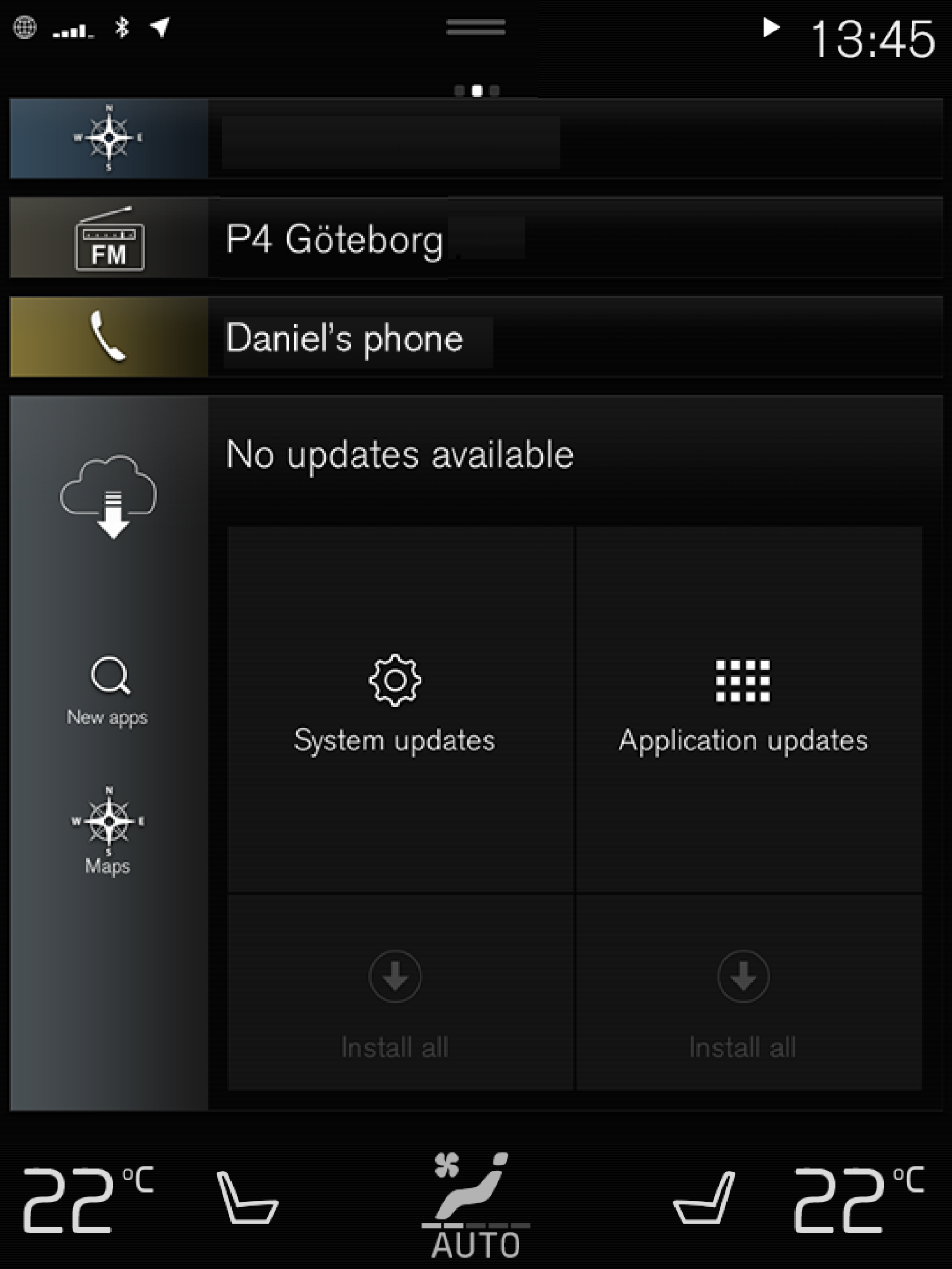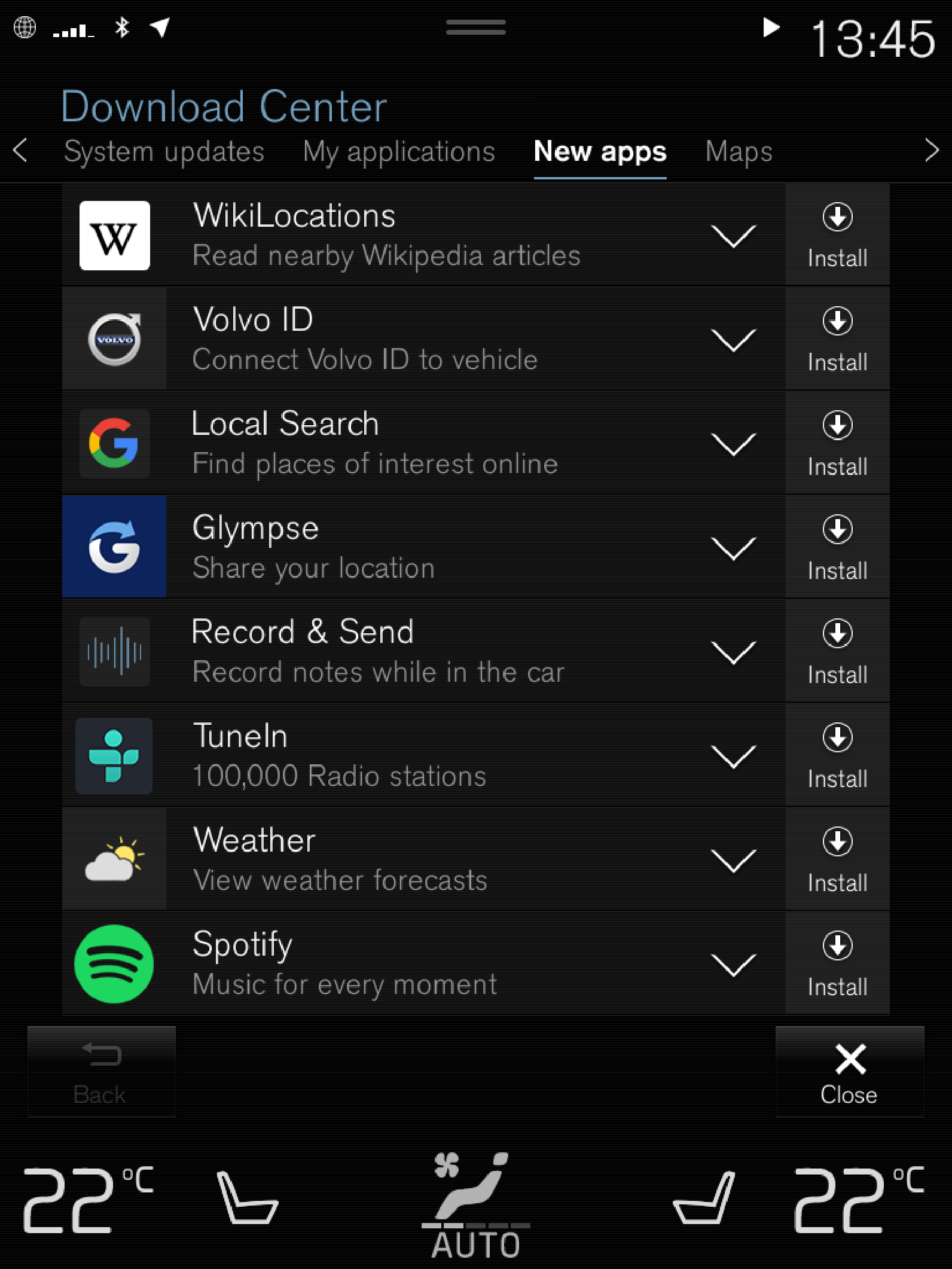Med Sensus Connect-oppgraderingen, tilgjengelig fra mai 2017, fikk midtdisplayet i din Volvo et nytt og oversiktlig utseende. Blant annet ble navigasjonen, mediaspilleren og startskjermbildet oppdatert for å gjøre det enklere å bruke. Innstillinger og knapper som brukes ofte, har fått en plassering som er enklere å nå for føreren.
Nyheter
Under vises noen eksempler på endringer som er blitt gjort i midtdisplayet.
Startskjermbilde
Startskjermbildet har fått nytt utseende, og innstillingene er endret for å gjøre det enklere å navigere i skjermbilder og på menyer. Enkelte innstillinger er flyttet fra toppvinduet til respektive apper eller funksjoner.
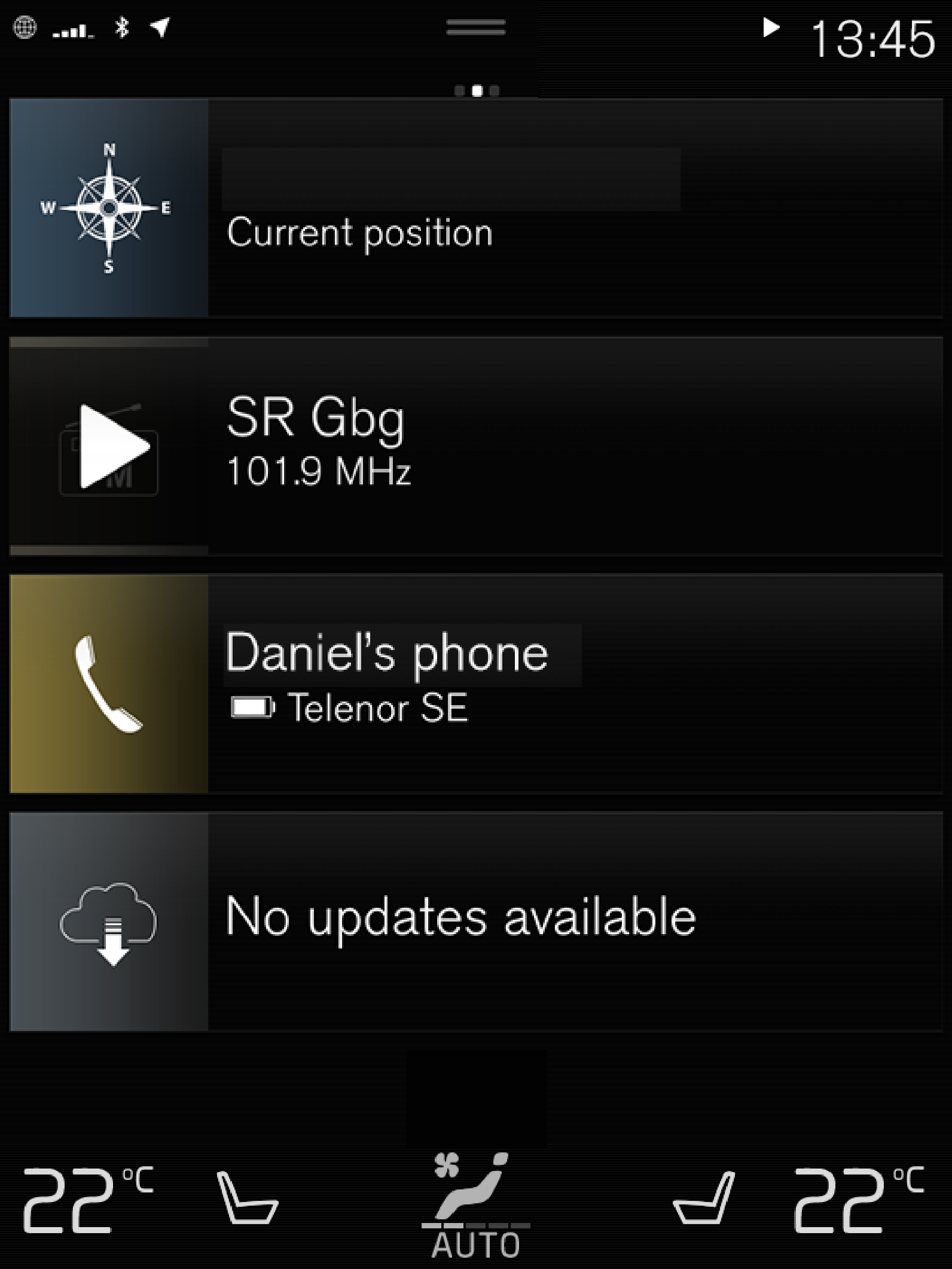
Knapper og tekst er forstørret, og app-ikoner har fått nye farger slik at de synes bedre og er enklere å finne. Et ikon som ser ut som en jordklode, har blitt lagt til øverst i venstre hjørne. Det angir om bilen er koblet til internett.
Innstillinger
I innstillingsvinduet har alternativene blitt gruppert for å gjøre skjermbildet mer oversiktlig og gjøre det enklere å finne innstillingsalternativer.
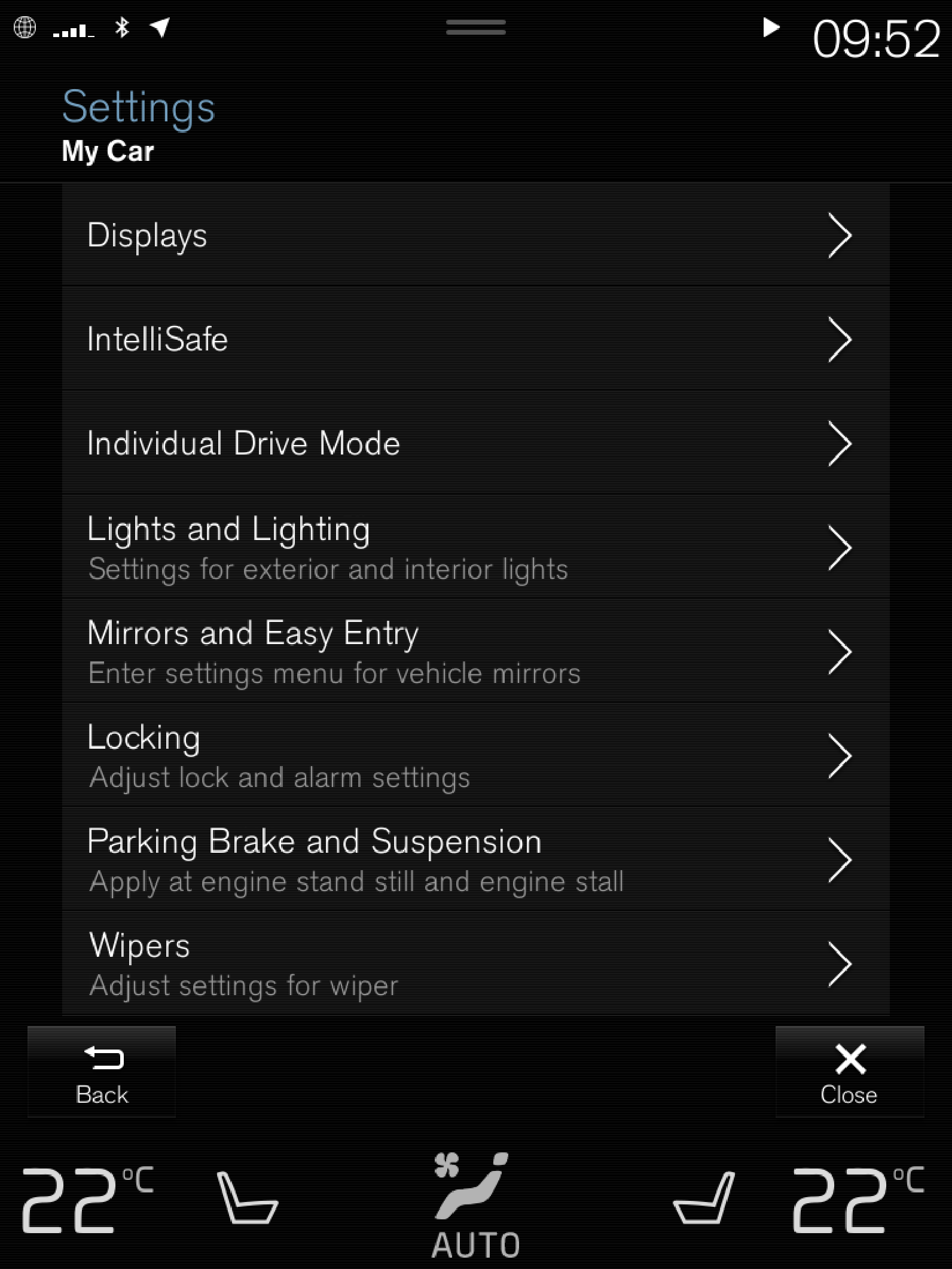
Førerhjelp
IntelliSafe-vinduet har fått et nytt utseende1.
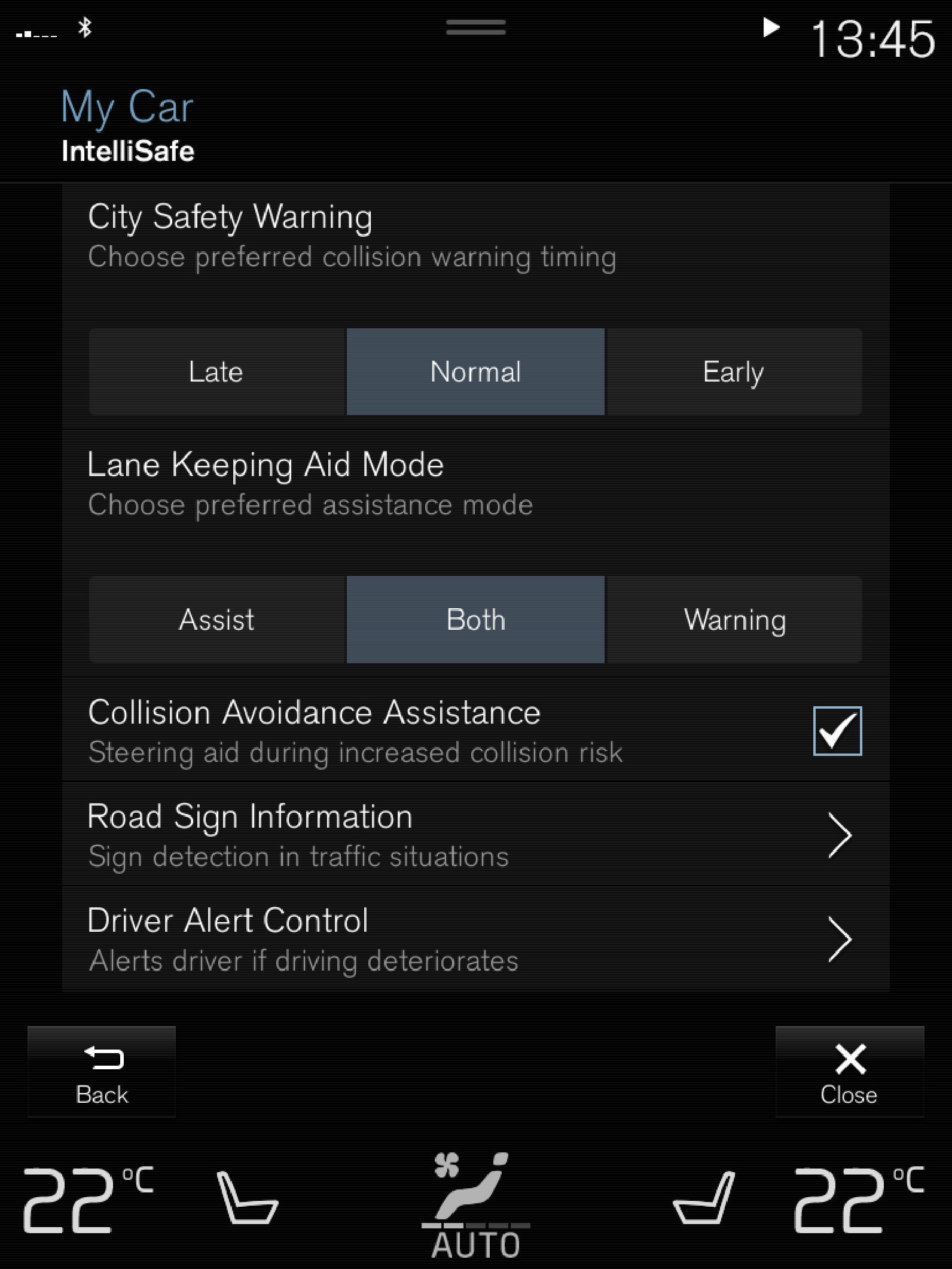
navigasjon
Knappene i navigasjonsvinduet har blitt flyttet til en vertikal posisjon på venstre side, for at de skal være enklere å nå for deg som kjører bilen, og for at du skal se en større flate av kartet. Innstillingene får du tilgang til ved å utvide innstillingsvinduet. Funksjoner som brukes ofte, har blitt fremhevet slik at de er enklere å nå. Blant annet har alternativene for å angi reisemål og avbryte veibeskrivelse, blir enklere å finne.
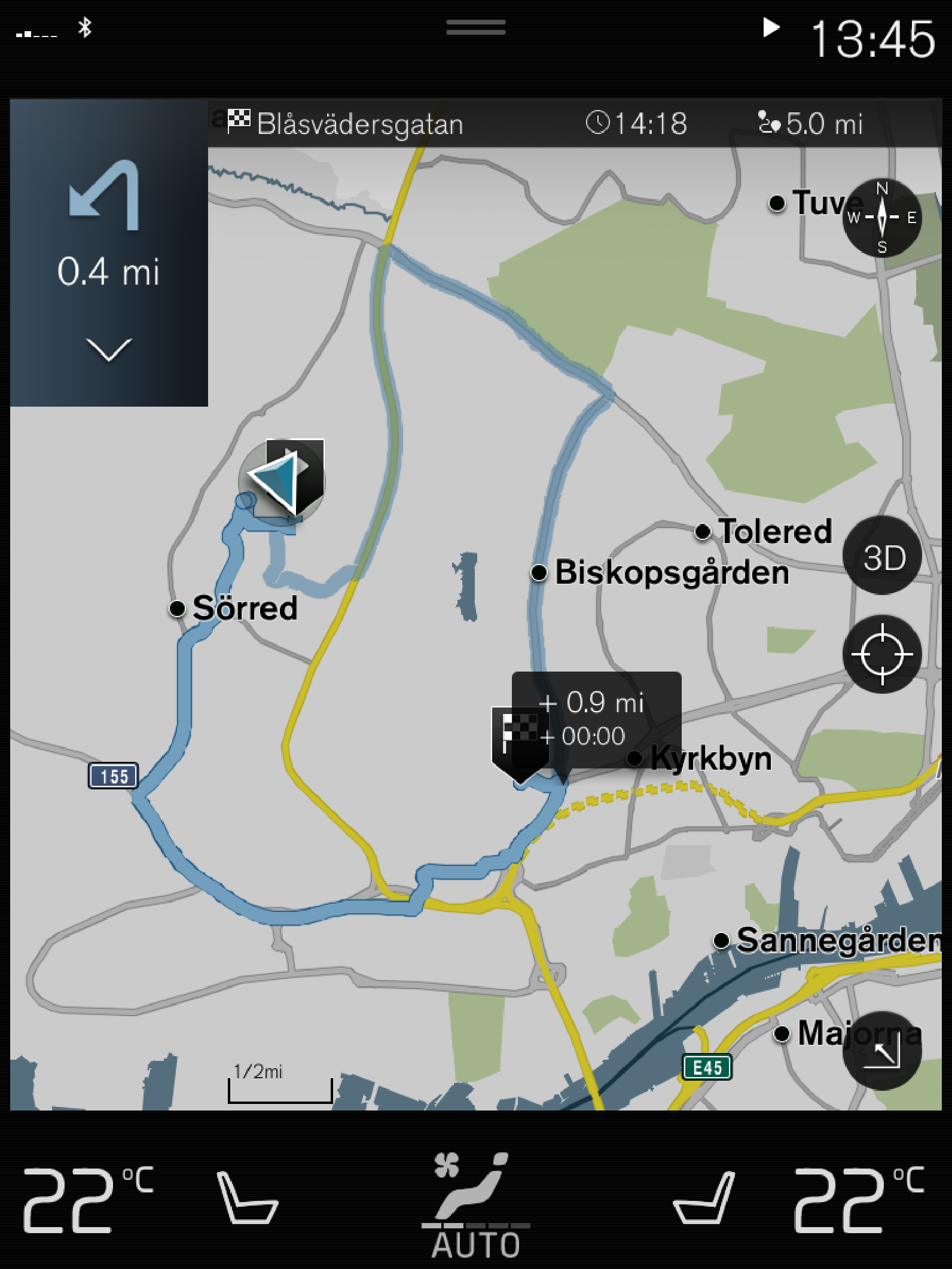
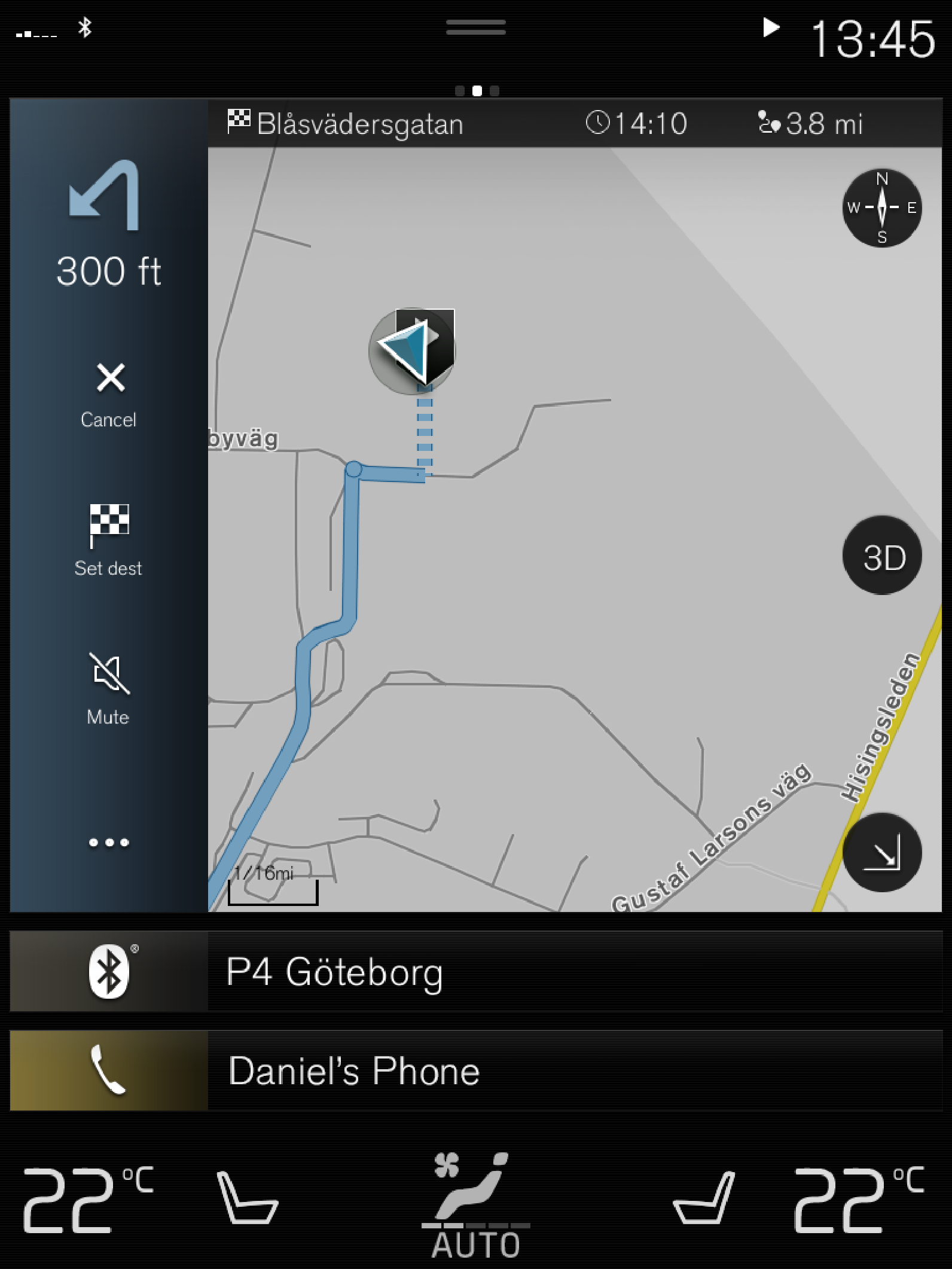
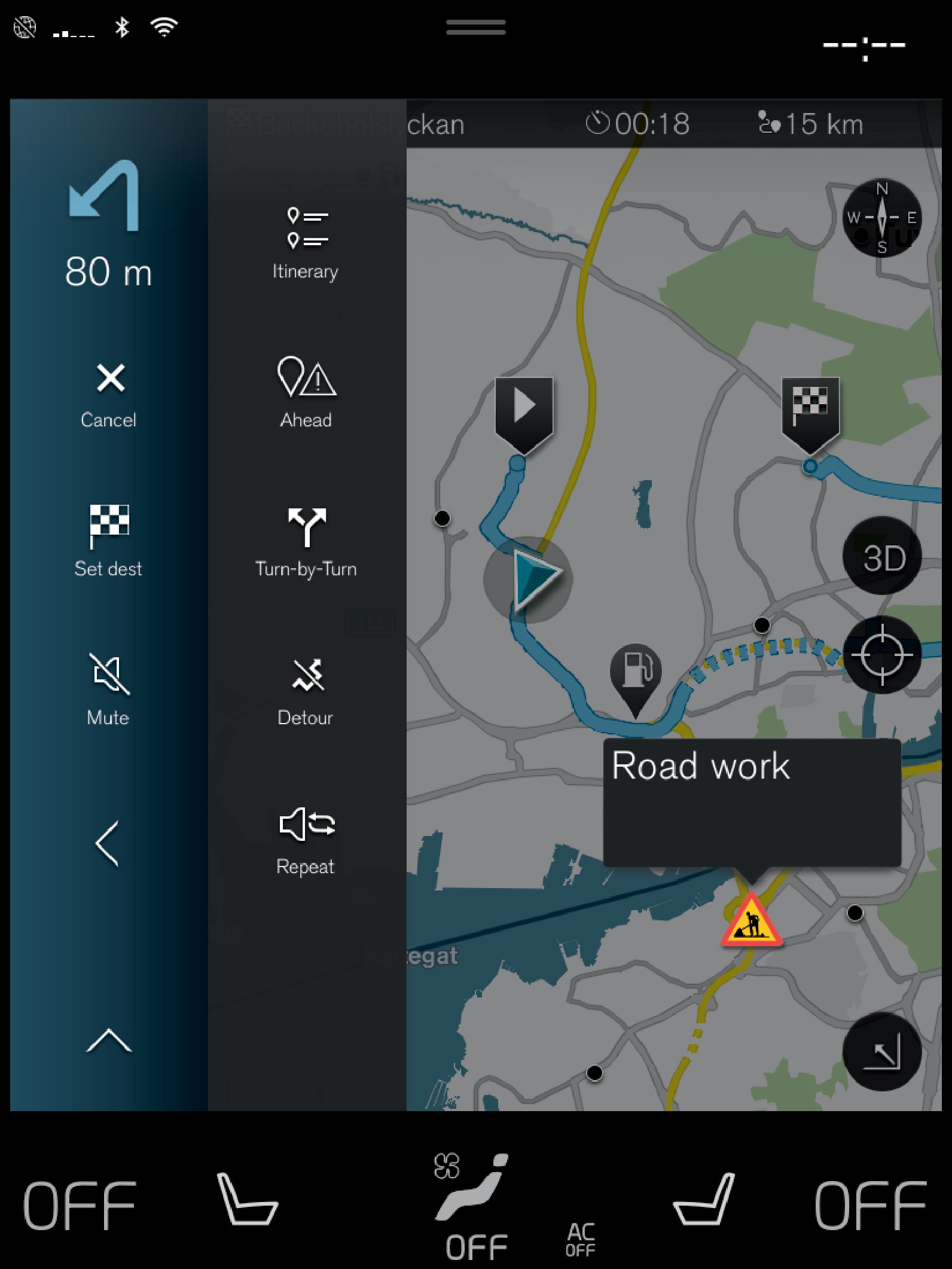
Lyd og media
Mediaspilleren og appen Lydopplevelse2 er endret. Blant annet kan du enkelt se hva som spilles på fanen Spilles nå. Menyalternativene har blitt flyttet til venstre for skjermen for at de skal være enklere å nå. Her kan du se f.eks. lydkildene som er valgt sist.
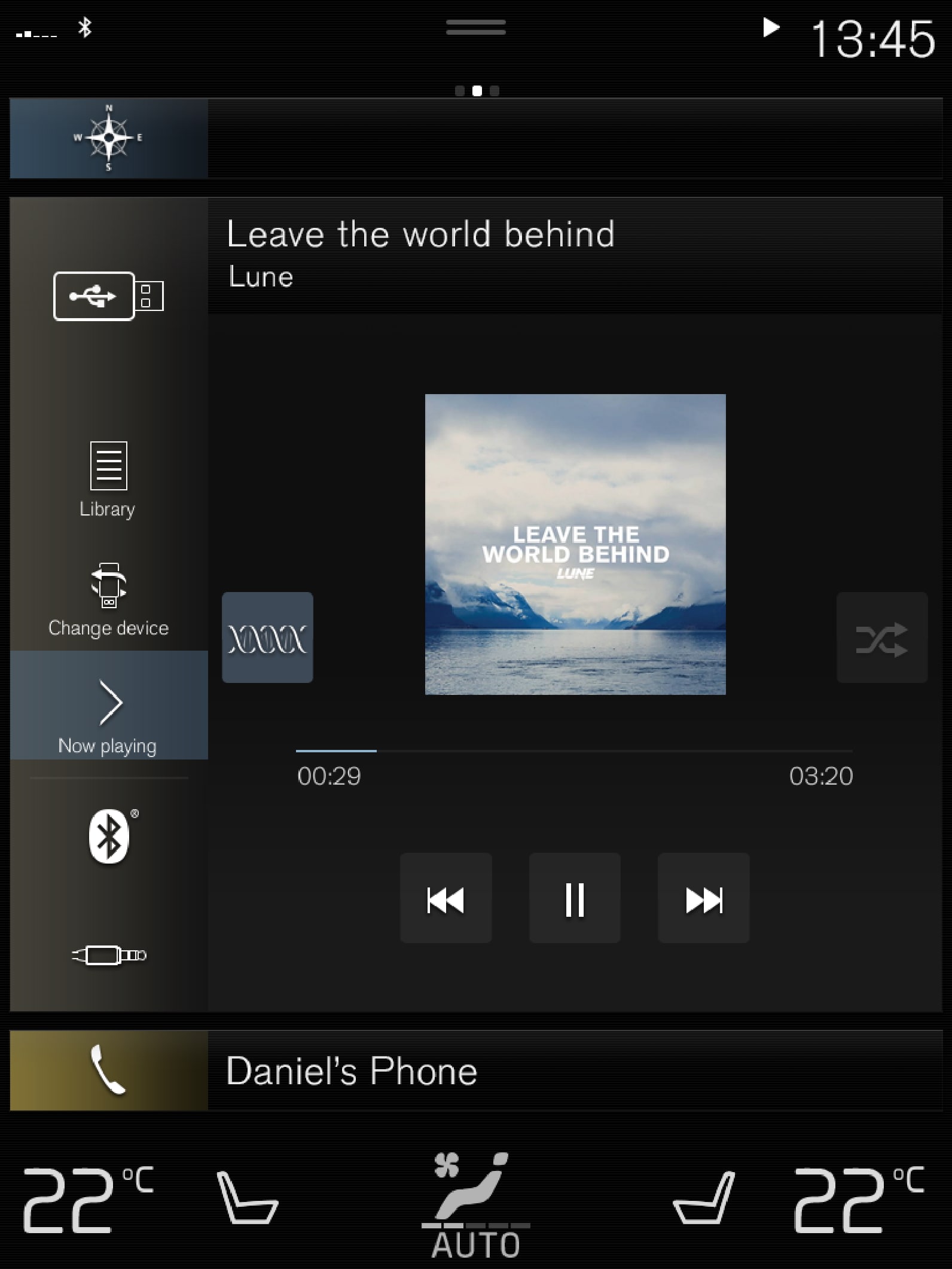
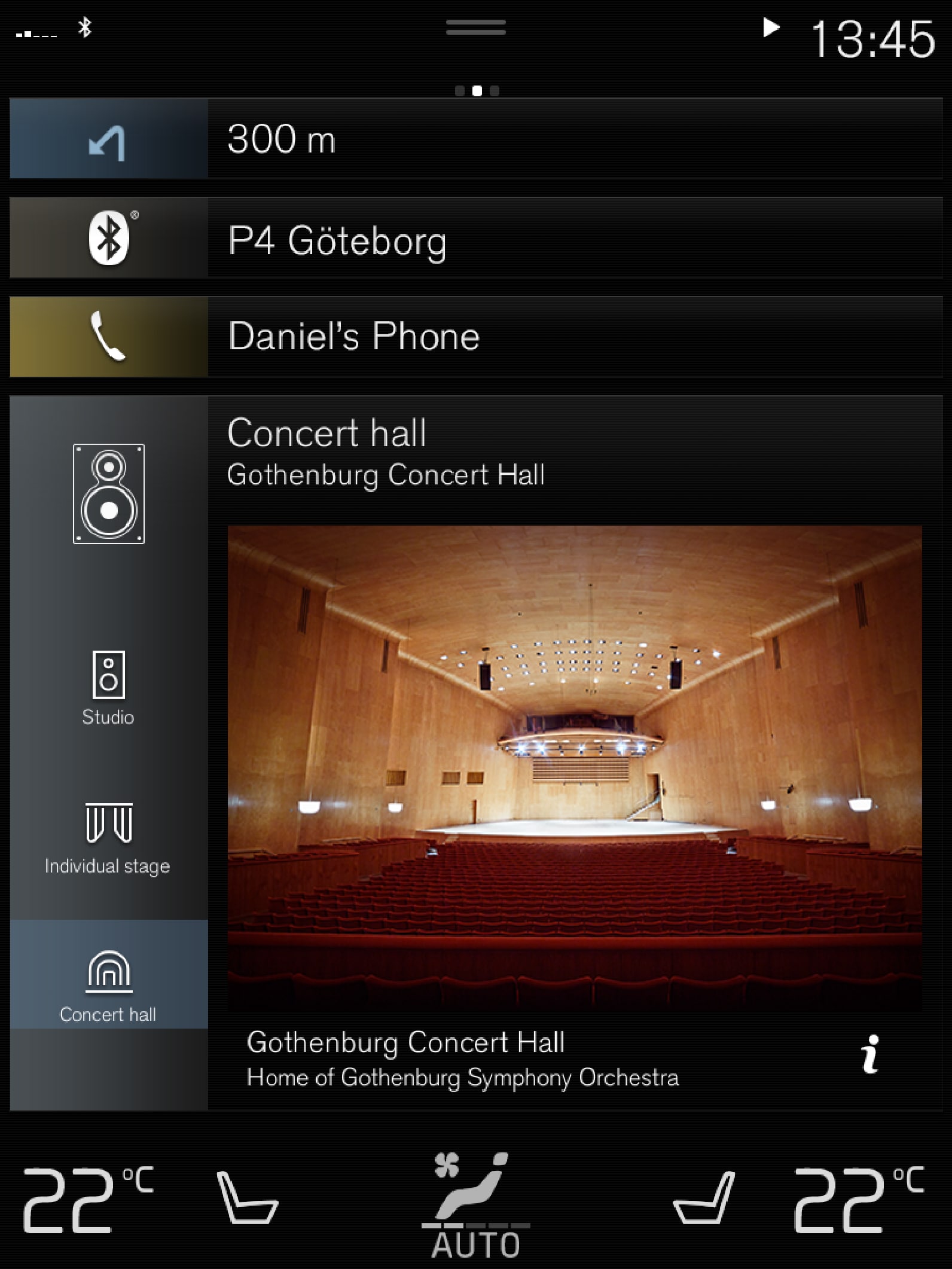
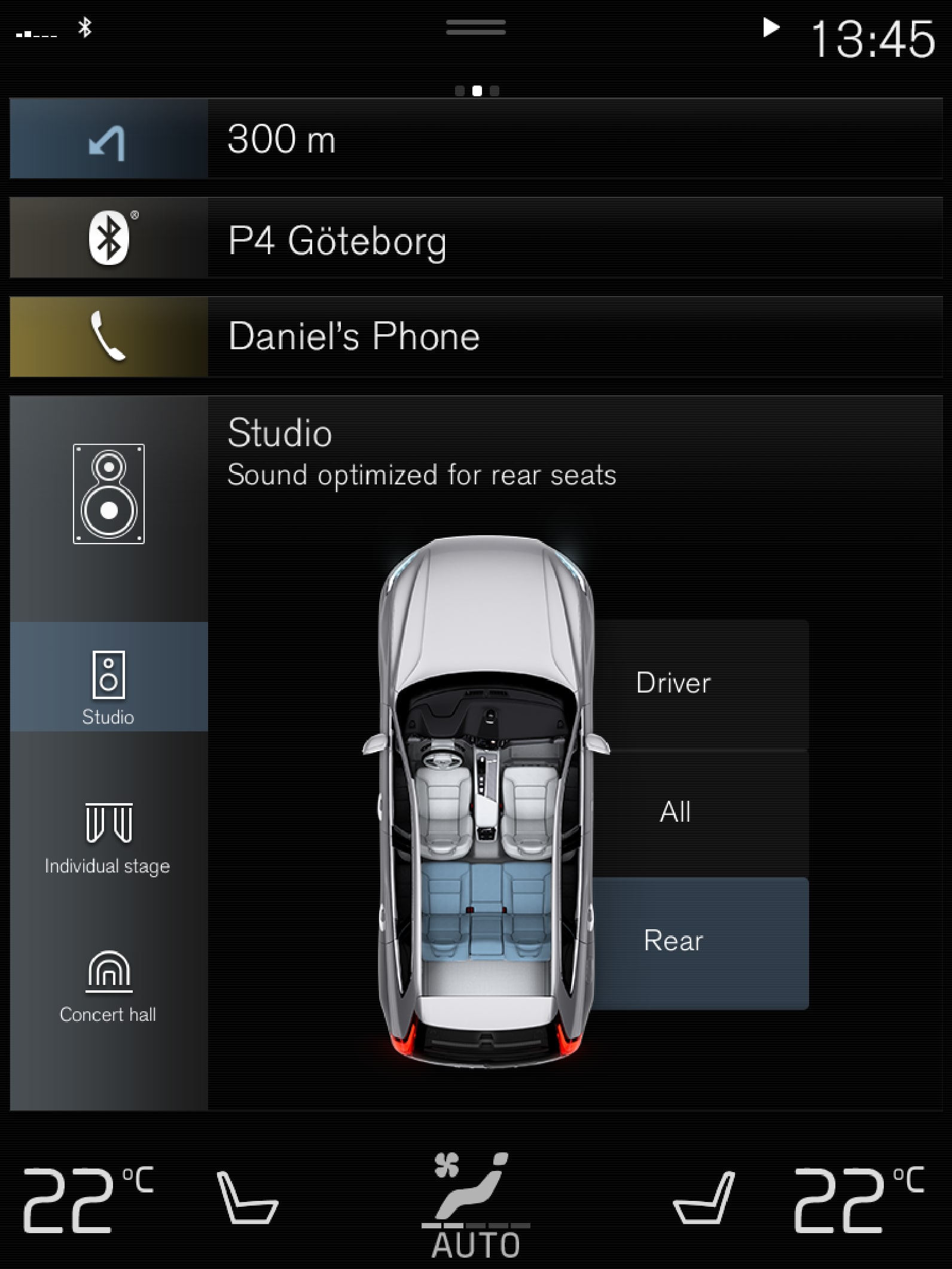
Nb!
Radio
Radiofunksjonene på midtdisplayet har blitt oppdatert slik at du kan finjustere innstillingene for å finnes ønsket signalstyrke, når du søker etter radiostasjoner.
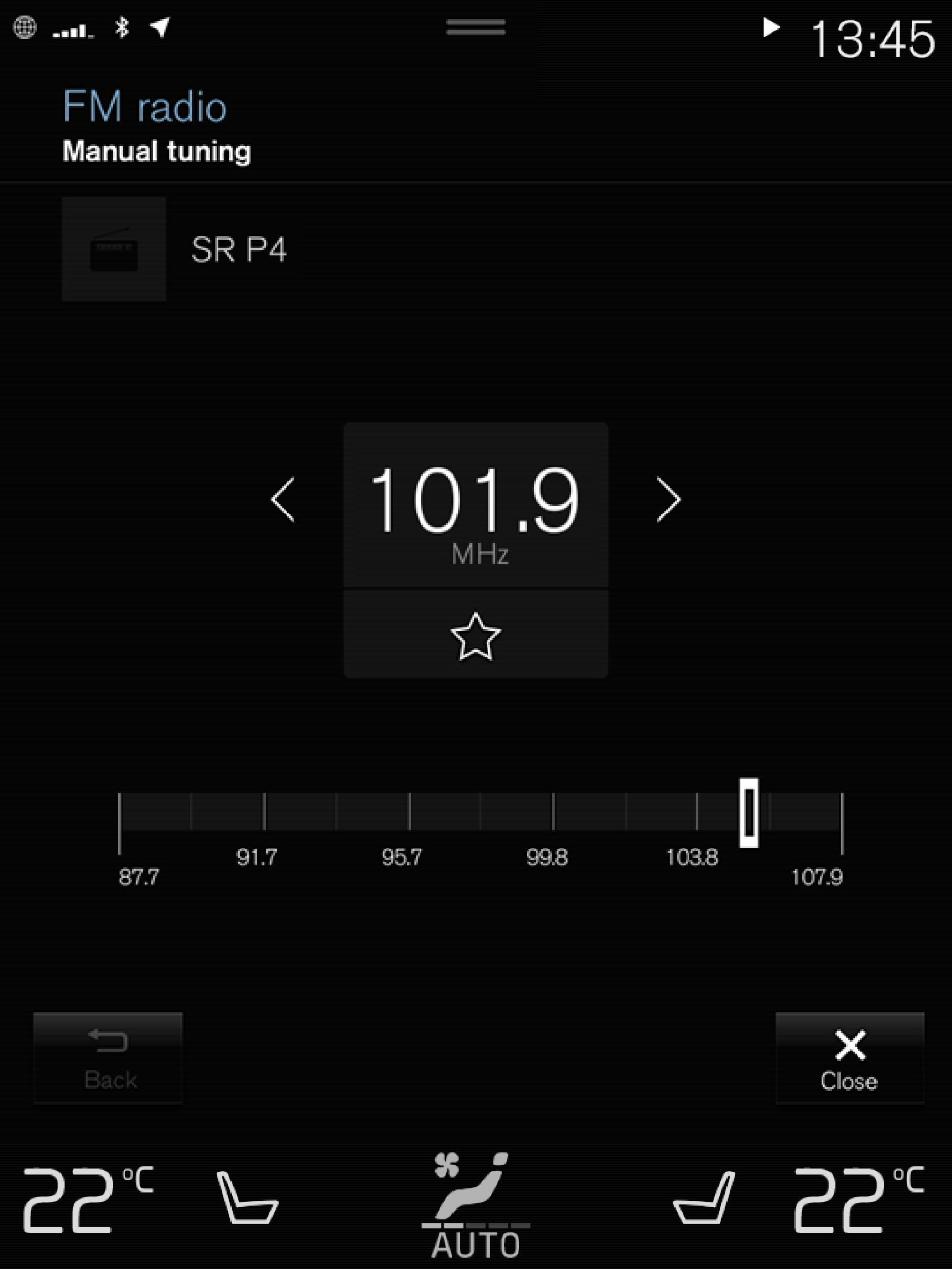
Innstillinger for ryggekameraet
Ryggekameraet kan hjelpe deg med å få bedre oversikt bak bilen når du rygger. Tidligere gikk ryggekameraet alltid tilbake til normalvinduet, men etter oppdateringen vises innstillingen du gjorde sist også neste gang du starter ryggekameraet.
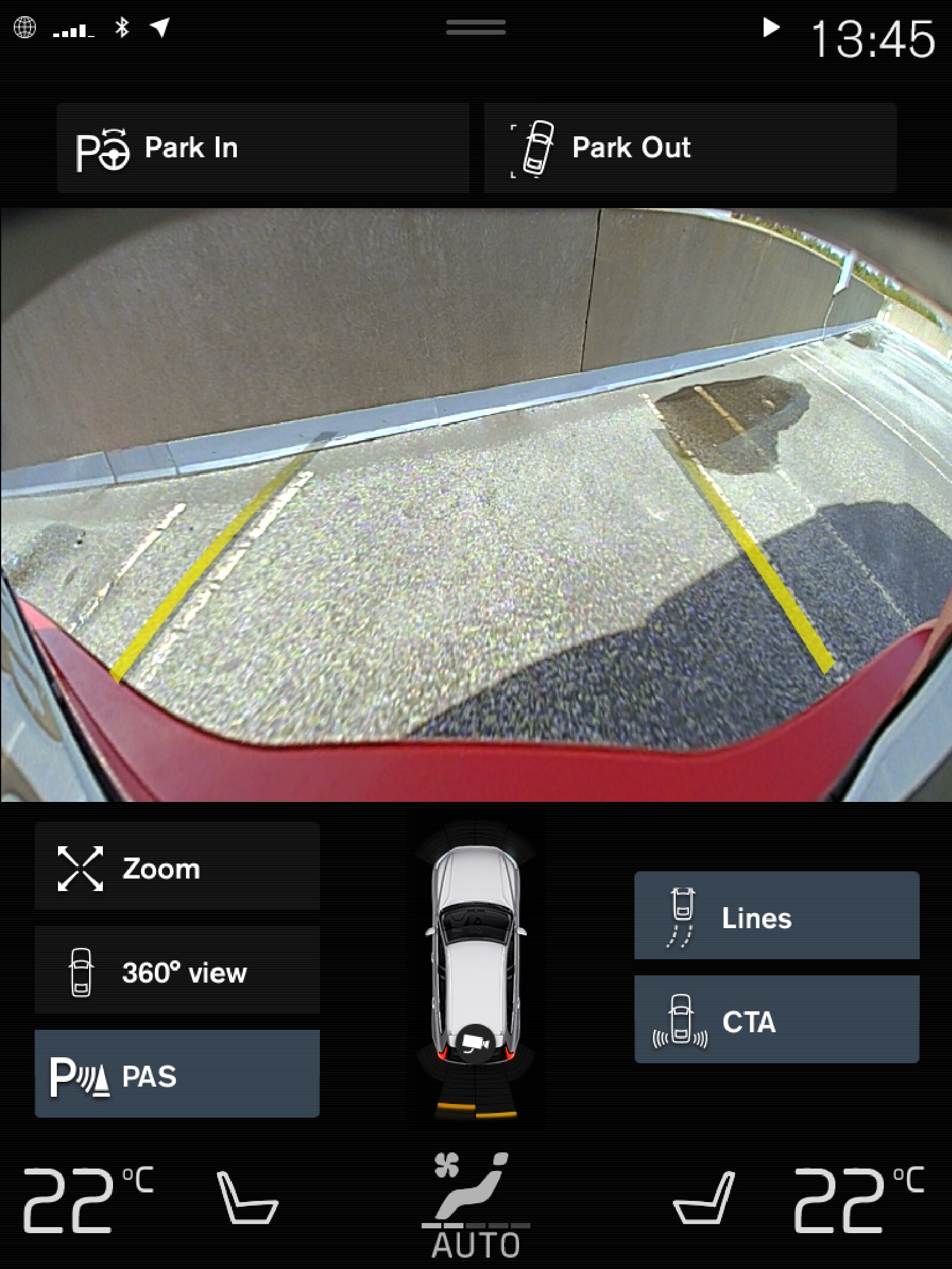
Hvis du for eksempel foretrekker å bruke 360-graders visningen til ryggekameraet, velger du innstillingen rett i modusen for kameravisning. Innstillingen lagres til neste gang du bruker ryggekameraet. Hvis du vil bytte til ryggekameravisning, trykker du på skjermen slik at ikonene lyser, og velger ryggekameraet. På denne måten kan du bytte mellom de ulike kameravisningene avhengig av hvordan situasjonen ser ut.

Oppdatering av apper og programvare
Ved oppdateringen ble nedlastingsfunksjoner endret for å gi bedre oversikt over nye og mulige oppdateringer.